- Outeur Jason Gerald [email protected].
- Public 2024-01-15 08:08.
- Laas verander 2025-01-23 12:05.
Hierdie wikiHow leer u hoe u 'n MP3 -klanklêer na 'n WAV -klanklêer kan omskep. Dit is veral handig as u klanklêers wat in 'n video- of radioprogram is, wil onttrek sonder om kwaliteit in te boet. U kan MP3 -lêers omskakel na WAV op 'n Windows- of Mac -rekenaar met behulp van iTunes- of Audacity -sagteware. Beide hierdie programme kan gratis verkry word.
Stap
Metode 1 van 2: iTunes
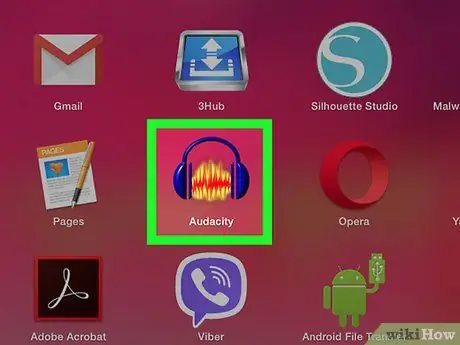
Stap 1. Begin iTunes
Hierdie app het 'n wit ikoon met 'n kleurvolle musieknoot in die middel. Die iTunes -venster sal oopmaak.
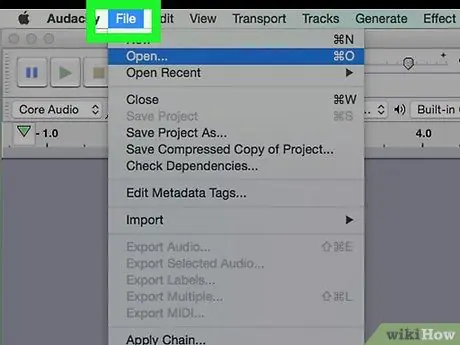
Stap 2. Klik op die blad Edit
Dit is links bo in die iTunes-venster.
As u 'n Mac gebruik, klik op die spyskaart iTunes wat in die linker boonste hoek is.
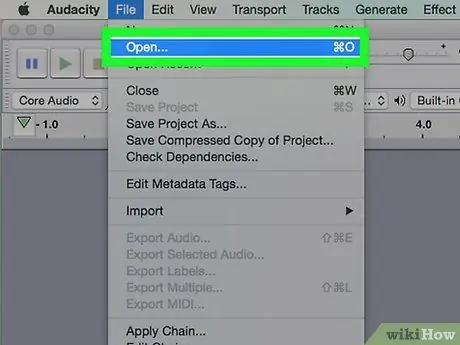
Stap 3. Klik op Voorkeure
U vind dit in die keuselys iTunes of Redigeer. Nadat u daarop geklik het, verskyn 'n nuwe venster.
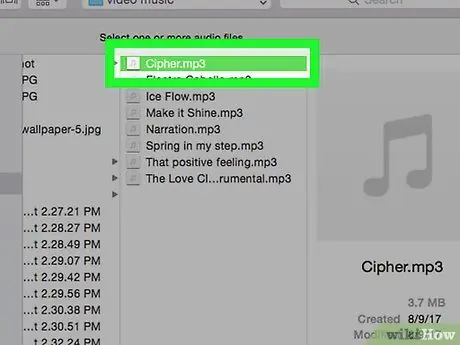
Stap 4. Klik op Algemeen
Hierdie oortjie is links bo in die venster Voorkeure.
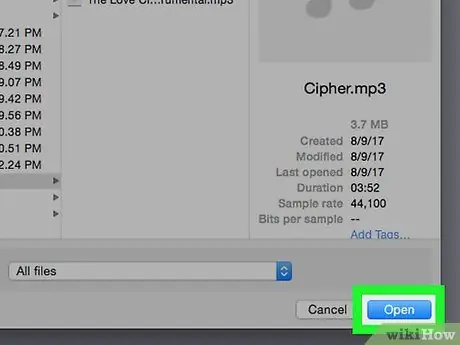
Stap 5. Klik op Invoerinstellings…
Dit is aan die regterkant van die blad Algemeen. 'N Nuwe venster sal oopmaak.
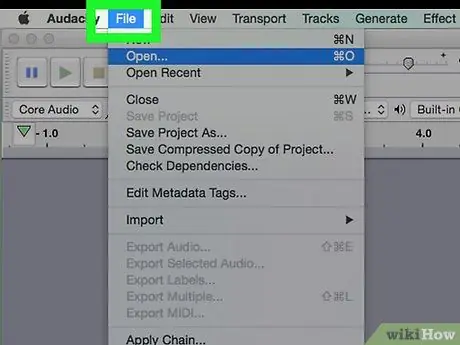
Stap 6. Klik op die keuselys "Import Using"
Dit is bo -aan die bladsy. 'N Kieslys sal vertoon word.
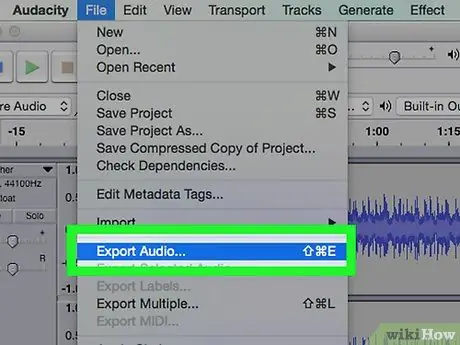
Stap 7. Klik op die WAV Encoder opsie
Hierdie opsie is in die keuselys. U kan dit gebruik om 'n liedjie wat reeds in u iTunes -biblioteek was, in 'n WAV -lêer om te skakel.
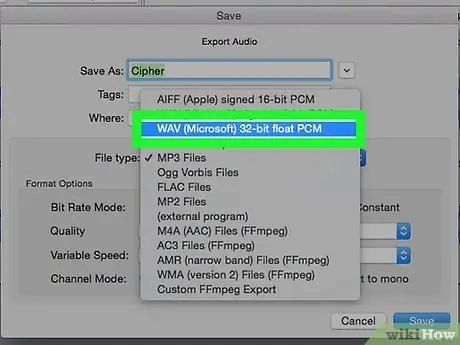
Stap 8. Klik op OK
Dit is onderaan die venster Invoerinstellings. As u daarop klik, word u veranderinge in hierdie spyskaart gestoor en die venster sluit.
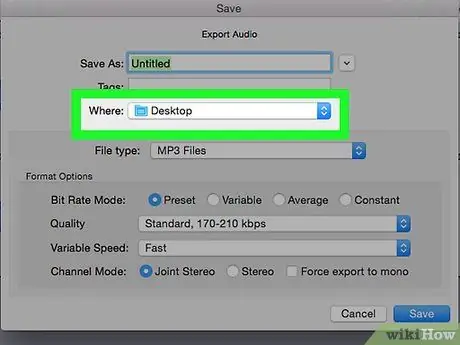
Stap 9. Klik op OK
Dit is onderaan die venster Voorkeure. U lêertipe veranderings sal gestoor word.
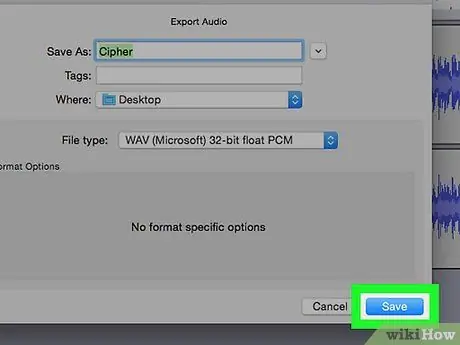
Stap 10. Klik op Liedjies
Dit is geleë onder die opskrif "Biblioteek" in die linkerbovenhoek van die iTunes-venster. U iTunes -liedjies word vertoon.
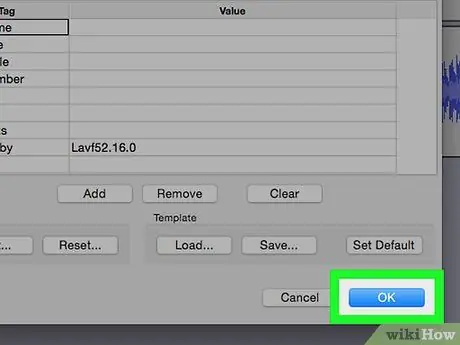
Stap 11. Kies die liedjie wat u wil omskakel
Kies 'n liedjie deur daarop te klik. U kan ook Ctrl (vir Windows) of Command (vir Mac) druk en op elke liedjie klik wat u individueel wil kies.
As u 'n blok liedjies wil kies, klik dan op die liedjie bo -aan, hou dan Shift ingedruk en klik op die liedjie onderaan. Alle liedjies in die lys sal gekies word
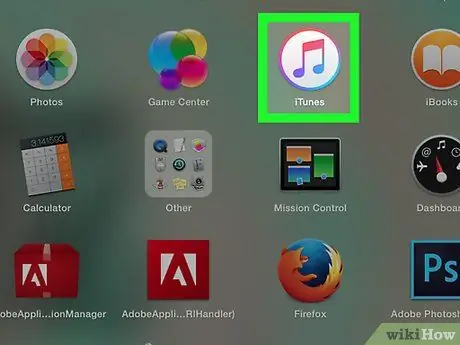
Stap 12. Klik op File
U vind dit in die linkerbovenhoek van die iTunes-venster (vir Windows) of in die linkerbovenhoek van die Mac-skerm (vir Mac-rekenaars). Dit sal 'n keuselys vertoon.
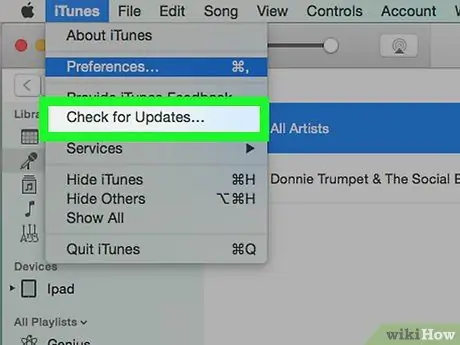
Stap 13. Klik op Omskakel
Hierdie opsie is onderaan die keuselys. 'N Spyskaart wat verskeie opsies vir omskakeling van lêers bevat, sal verskyn.

Stap 14. Klik op Skep WAV -weergawe
Dit is in die spyskaart wat verskyn. As u daarop klik, sal iTunes kopieë maak van die liedjies wat u in WAV -formaat gekies het.
As die WAV -kopie voltooi is, kan u die oorspronklike liedjie uit u iTunes -biblioteek verwyder
Metode 2 van 2: Audacity
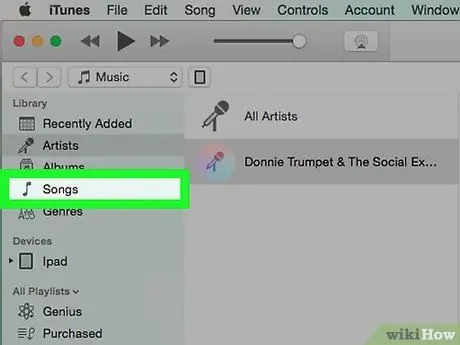
Stap 1. Begin Audacity
Dubbelklik op die Audacity-ikoon, 'n blou koptelefoon met 'n oranje klankgolf in die middel. Audacity sal oopmaak met 'n leë venster.
As u nie Audacity het nie, laai hierdie program eers af en installeer dit op u Windows- of Mac -rekenaar:

Stap 2. Klik op Lêer
Dit is in die linkerbovenhoek van die Audacity-venster (vir Windows) of in die linkerbovenhoek van die Mac-skerm (vir Mac-rekenaars). Dan verskyn 'n keuselys.
As u 'n Mac gebruik, moet u moontlik op die spyskaart klik Vermetelheid wat in die linker boonste hoek is.
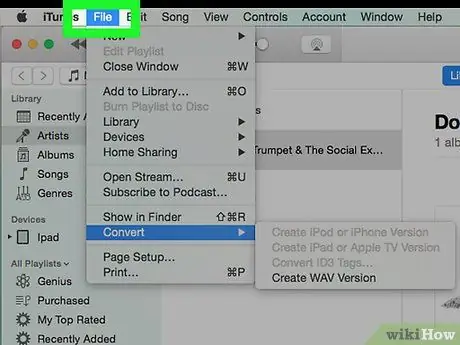
Stap 3. Klik op Open
Hierdie knoppie is in die keuselys. 'N Venster waarin u 'n liedjie kan kies, sal oopmaak.
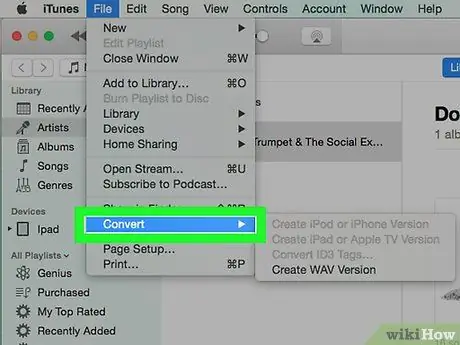
Stap 4. Kies die gewenste liedjie
Klik op die liedjie wat u van MP3 na WAV wil omskakel.
Miskien moet u eers die musiekmap aan die linkerkant van die venster kies, of dubbelklik op die gids met die liedjies in die hoofvenster
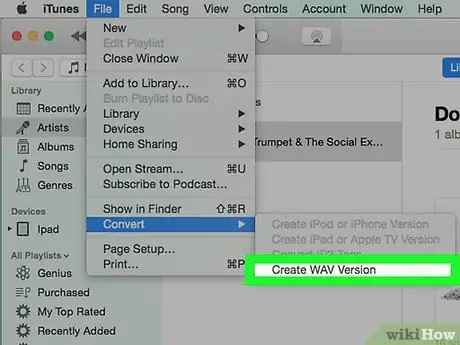
Stap 5. Klik op Open
Die gekose musieklêer word in Audacity ingevoer. Hierdie proses kan 'n paar minute duur.
Sodra die musieklêer oopgemaak is, verskyn 'n blou klankgolf in die middel van die Audacity -venster
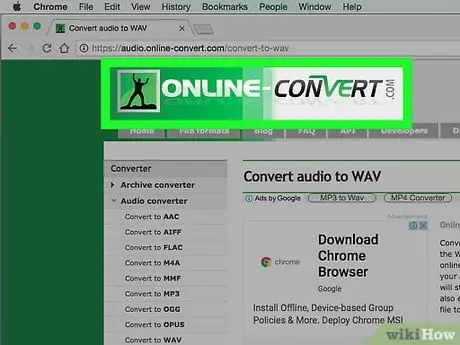
Stap 6. Klik op Lêer weer, kies dan Voer klank uit.
Dit is in die keuselys lêer. 'N Venster sal verskyn.
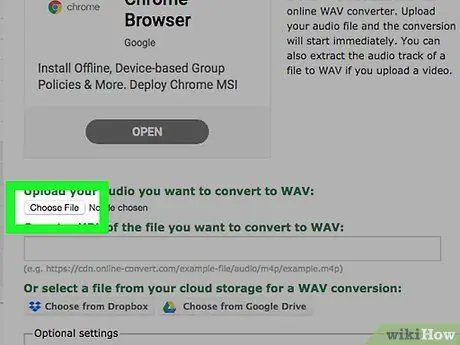
Stap 7. Kies 'n gids om die omskakelingsresultaat te stoor
Klik op die gids aan die linkerkant van die venster om die plek te spesifiseer waar die omgeskakelde MP3 -lêer gestoor sal word.
Byvoorbeeld, as u klik Desktop, sal die lêer wat u omskakel, op die rekenaar se lessenaar gestoor word.
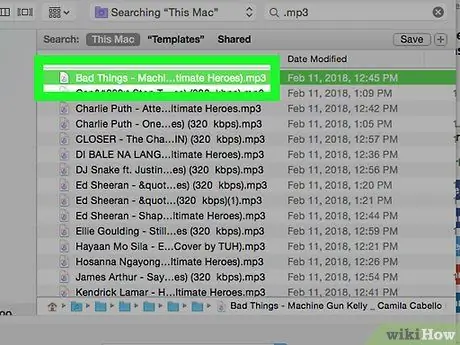
Stap 8. Klik op die keuselys "Stoor as tipe"
Hierdie boks is onderaan die venster. 'N Keuselys sal ook vertoon word.
Op Mac-rekenaars is die aftreklys langs "Ligtipe"
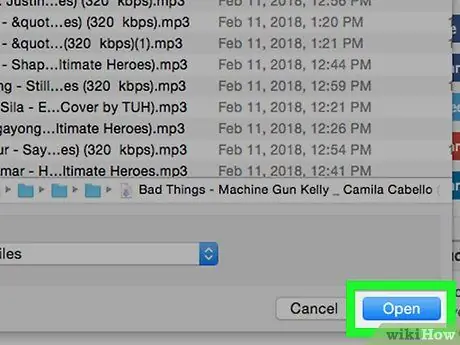
Stap 9. Kies die gewenste WAV -opsie
Klik WAV 16-bis of 32-bis WAV in die keuselys.
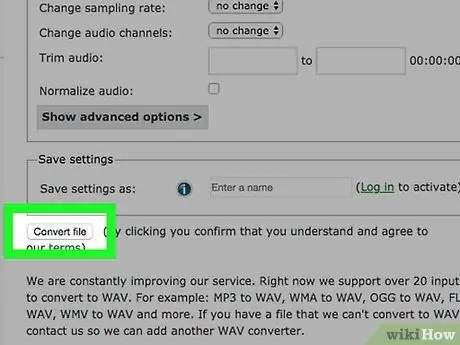
Stap 10. Klik op Stoor
Dit is onderaan die venster.
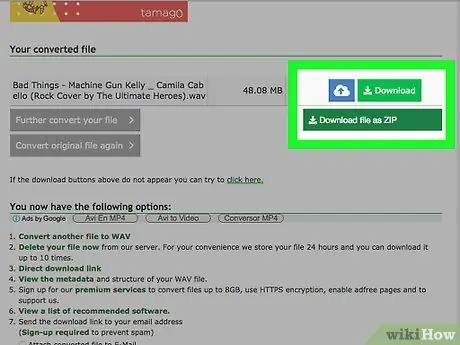
Stap 11. Klik OK wanneer gevra word
Die musiek lêer in WAV formaat sal gestoor word in die gids wat u gespesifiseer het.
Wenke
- As u nie iTunes of Audacity wil aflaai nie, kan u verskillende aanlyn -omskakelaars van klanklêers gebruik om MP3 na WAV -geformateerde liedjies om te skakel. Soek 'n aanlyn klankomskakelaar deur die sleutelwoord 'gratis aanlyn mp3 na wav' in 'n soekenjin in te voer.
- Alhoewel WAV-lêers gewoonlik met Windows verband hou, speel dit goed op klank- en videospelers op byna enige sagteware-platform.






